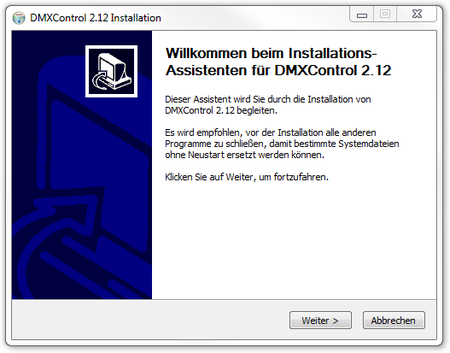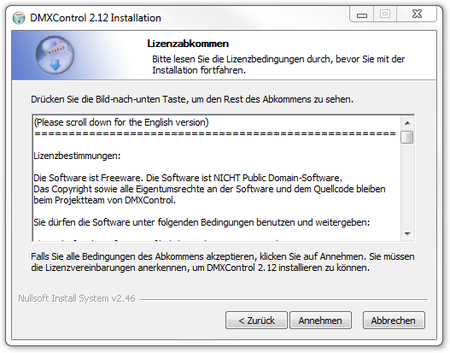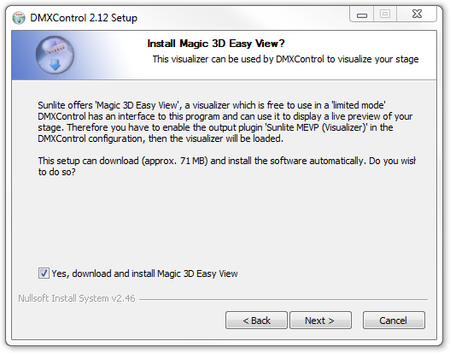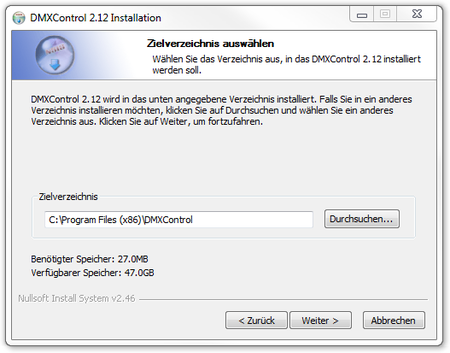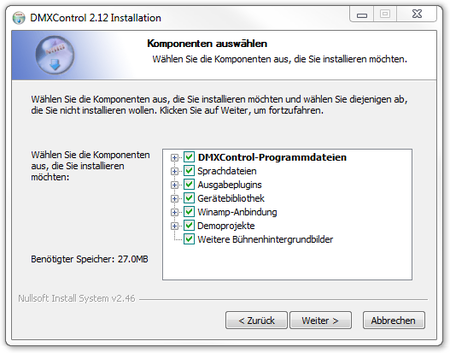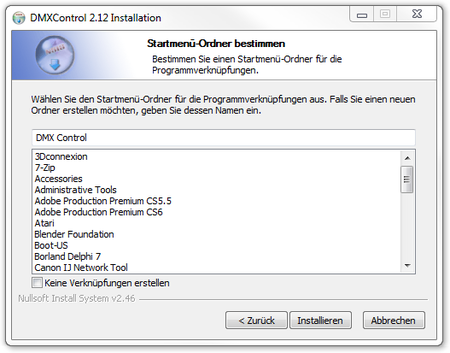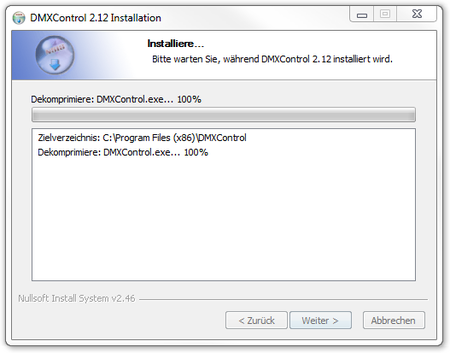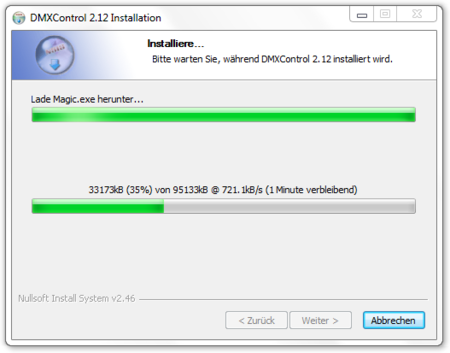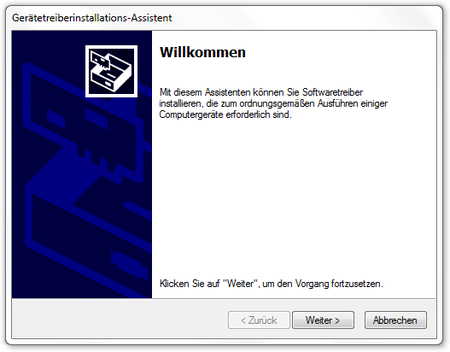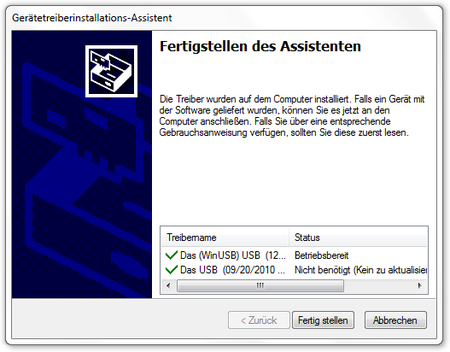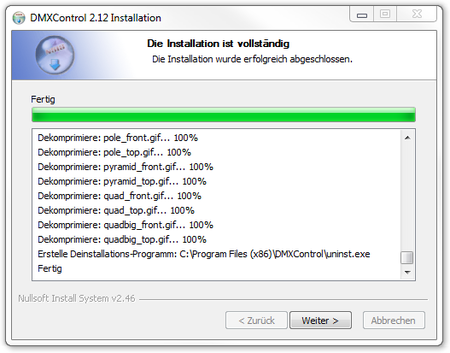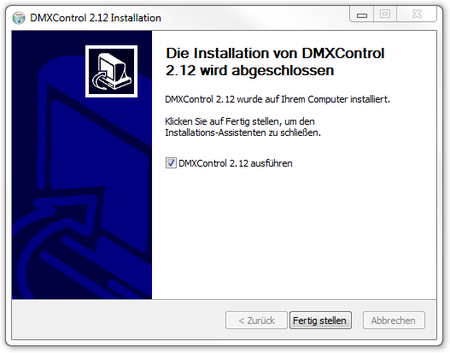| Installation DMXC2 |
Hinweis:
{{{1}}}
Überblick
Die nachfolgenden Schritte beschreiben eine Neuinstallation von DMXControl 2. Es handelt sich hierbei um die Standardinstallation. Den aktuellen Installer findet man auf der Homepage von DMXControl unter http://www.dmxcontrol.de/downloads/software.html
Installation Schritt für Schritt
Die nachfolgenden Screenshots beschreiben den Installationsprozess Schritt für Schritt. Dabei können abhängig von Betriebssystem und dessen Sprache die einen oder anderen Schritte etwas von den hier gezeigten abweichen.
Sprache
Willkommen
|
Auf diesem Bildschirm wird man darüber informiert, welche Software man gerade installieren möchte. Mit einem Klick auf "Weiter" erreicht man den Lizenzdialog. |
Lizenz
|
Auf dem Lizenzdialog wird die Endbenutzerlizenz von DMXControl in zwei Sprachen angezeigt. Darin ist festgehalten, was diese Lizenz umfasst. Darunter fällt unter anderem auch, was man als Benutzer mit der Software machen darf und was nicht erlaubt ist. Ganz wichtig ist, dass dieser Lizenzvertrag durch einen klick auf "Annehmen" akzeptiert wird und man ihm zustimmt. Durch diese Zustimmung akzeptiert man den Vertrag und er wird rechtlich bindend, auch wenn es sich um eine freie Software handelt. |
EasyView installieren?
|
Hat man den Lizenzvertrag angenommen wird die Frage gestellt, ob der 3D-Visualizer Magic EasyView installiert werden soll oder nicht. Auf dem Heimarbeitsplatz, wo man die Shows vorbereitet und die Bühne simuliert, ist der Visualizer ein sehr nützliches Werkzeug. Auf dem Live-Laptop, der nicht über so viel 3D-Power wie der Dektop zu Hause hat, kann auch getrost auf die 3D-Darstellung verzichtet werden. |
Zielverzeichnis
|
Als nächsten Schritt wählt man das Zielverzeichnis aus, in welches DMXControl 2 installiert werden soll. Der Standardpfad ist da bereits vorgeschlagen und wenn man keine speziellen Bedürfnisse hat, kann man den getrost verwenden. Der Vorschlag variiert hier je nach Betriebsystem, Version und Sprache. Unter einem deutschen 32-Bit Windows (XP, Vista, 7) ist der Vorschlag "C:\Programme\DMXControl" und bei der englischen 32-Bit-Version ist es "C:\Program Files". Hat man hingegen ein 64-Bit Windows sind die Vorschläge "C:\Programme (x86)" bzw. "C:\Program Files (X86)". |
Programmfeatures
|
Nun geht es an die Detailauswahl der Installation. Bei der Standardinstallation sind alle Features ausgewählt und man kann direkt zum nächsten Schritt übergehen. Möchte man jedoch eine abgespeckte Installation auf einem anderen System vornehmen, kann man hier gewisse Features weg lassen, indem die Markierung entfernt wird. Da DMXControl 2 nicht sehr viel Speicherplatz auf der Festplatte braucht ist die einfachste Variante die Komplettinstallation. |
Startmenüordner
|
Zuletzt wird noch nach dem Namen für den Eintrag im Startmenü gefragt. Der Standardvorschlag ist "DMXControl". |
Installation
|
Nun werden die ausgewählten Programmteile von DMXControl 2 dekomprimiert und an die richtige Stelle installiert. |
Download Easyview (optional)
|
Hat man die Option zur EasyView-Installation ausgewählt, startet nun der Download des EasyView-Installationsprogramms. |
Installations EasyView (optional)
|
Die Installations von EasyView startet vollkommen automatisch und benötigt selbst keine direkten Benutzereingaben. |
Installation EasyView Treiber (optional)
|
Während der Installation von EasyView werden Treiber ins System installiert. Zu diesem Zeitpunkt erscheint der von Windows selbst zur Verfügung gestellter Installationsdialog für Gerätetreiber. Dieser kann einfach über "Weiter" gestartet werden. |
Installation EasyView Treiber komplett (optional)
|
Sind die Treiber erfolgreich installiert, kann dieser Teil beendet werden und man kehrt zum Installationsassistenten von EasyView und anschliessend zur DMXControl 2 Installation zurück. |
Installation durchgeführt
|
Am Schluss der Installation hat man die Möglichkeit, den Verlauf der Installation zu betrachten. Dabei sieht man auch wohin EasyView installiert wurde. Dieser Pfad ist wichtig, wenn man zusätzliche Fixtures in EasyView integrieren möchte. Daher sollte man sich den Pfad ggf. notieren. |
DMXControl starten
|
Der Installationsabschluss gibt einem die Möglichkeit, DMXControl direkt nach der Installation starten zu lassen, oder aber auch ohne DMXControl 2 zu starten zurück zu Windows zu gelangen. |
| Inhaltsverzeichnis | ||
|---|---|---|
|
|
|